
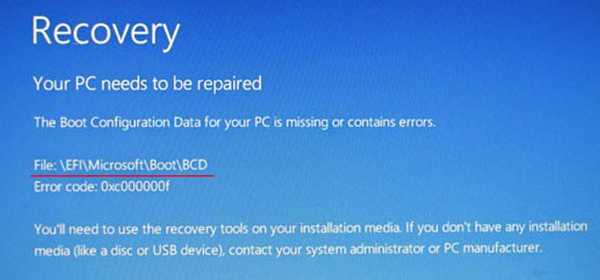
Obnova zavádzača systému Windows 10
Autor: Vladimir. Ahoj priatelia! Existuje veľa dôvodov, prečo sa spúšťacie súbory systému Windows 10 môžu stať nefunkčnými. Patrí sem prevádzka škodlivých programov, chyby súborového systému, chybné bloky na pevnom disku, inštalácia operačných systémov v nesprávnom poradí, to znamená, že najskôr inštalujeme mladšiu verziu Win 10, potom staršiu verziu Win XP, a nie poslednú v tomto zozname, budú pri práci s počítačom nesprávne akcie používateľa. - Neodporúča sa prerušovať inštaláciu aktualizácií systému Windows. Čo sa však stalo, niečo sa stalo a teraz je iná otázka - ako obnovíme zavádzač systému. Začneme proces obnovy bootloadera tak, že najskôr ukážeme, kde sa nachádza. Ak si prečítate náš článok: - Čo obsahujú skryté časti prenosného počítača so systémom Windows 10, potom viete, že spúšťacie súbory systému Windows 10 sú umiestnené na skrytom šifrovanom (EFI) systémovom oddiele naformátovanom v súborovom systéme FAT32, veľkosť 200 - 300 Mb.. Správa počítačovej jednotky
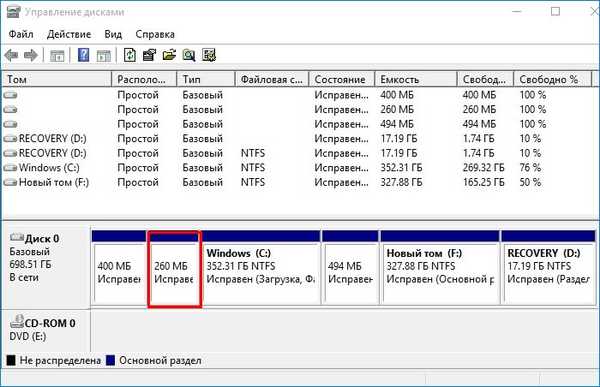
V tejto časti nie je písmeno a na zobrazenie súborov v ňom musíte spustiť príkazový riadok ako správca a zadať príkazy:
diskpart
lis vol (uveďte všetky oddiely na pevnom disku).
sel vol 5 (týmto príkazom vyberieme zväzok 5, pretože to je ten, kto je skrytou šifrovanou (EFI) systémovou oblasťou FAT32, veľkosť 260 MB).
prideliť (tento príkaz priradí do sekcie písmeno)
exit (exit diskpart)
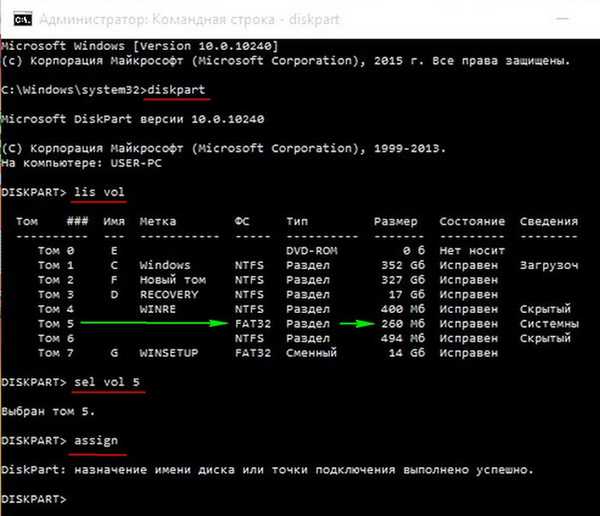
Otvorte prieskumník a zistite, že písmeno (I :) je priradené skrytej sekcii.
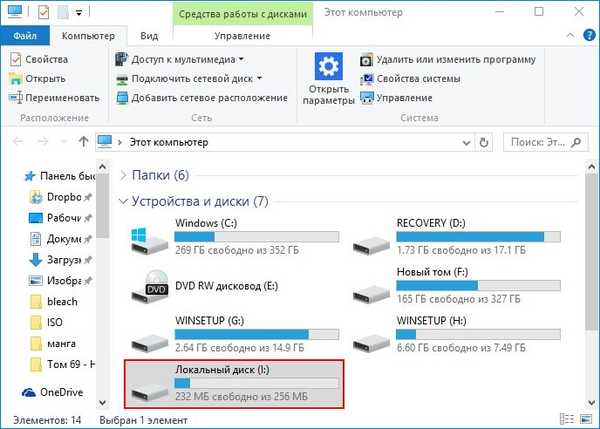
Nemôžete sa k nemu napriek tomu dostať, ale môžete vidieť obsah takto:
Spustite príkazový riadok a zadajte príkaz:
riadok I: \ efi \ microsoft \ boot \ (kde I:, písmeno priradené skrytému oddielu),
obsah priečinka EFI \ Microsoft \ Boot je otvorený, vidíme v ňom súbory zavádzača systému Windows 10 vrátane súbor bootovacie konfiguračné údaje (BCD). S týmto súborom má náš čitateľ problémy, súdiac podľa jeho chyby.

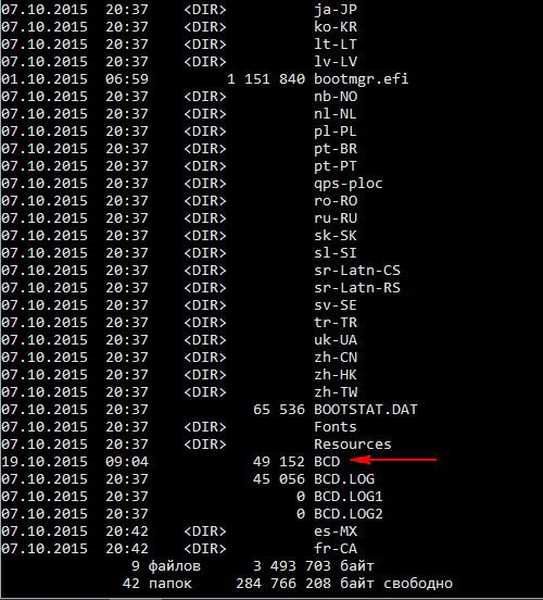
Súbory zavádzača systému Windows 10 môžete zobraziť nielen na príkazovom riadku, ale aj pomocou správcu súborov Total Commander. Spustite ho a otvorte ho Konfigurácia -> Nastavenia,
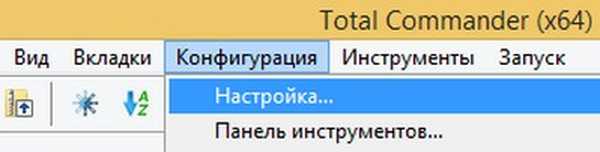
potom v okne Obsah panelov začiarknite políčko Zobraziť skryté súbory a Zobraziť systémové súbory, kliknite na Použiť a OK.
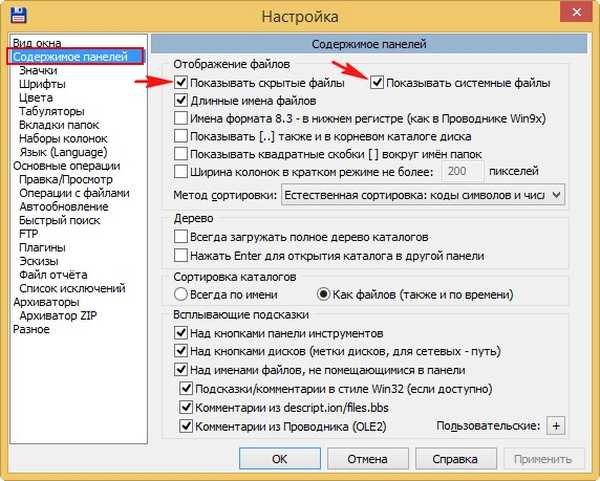
Vyberte písmeno jednotky skrytého oddielu, v našom prípade (I :) a v grafickom zobrazení sa zobrazia všetky súbory zavádzača systému Windows 10..

Môžete dokonca vidieť obsah bootovacieho konfiguračného dátového súboru (BCD), stačí zadať príkaz bcdedit na príkazovom riadku spustenom správcom..
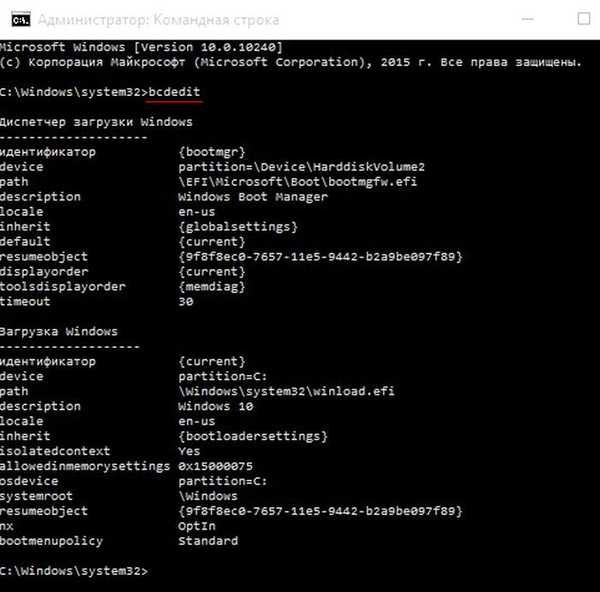
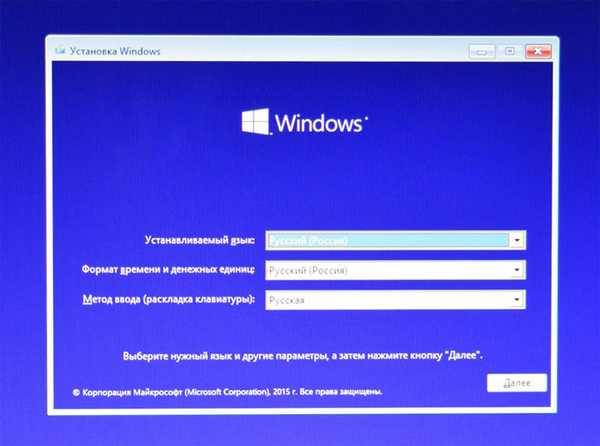
- Poznámka: Priatelia, pomocou tohto príkazu, pomocou obslužného programu bcdboot, inštalátor systému Windows 10 vytvorí počas inštalácie systému priečinok EFI \ Microsoft \ Boot, potom doň skopíruje bootovacie súbory a vytvorí bootovaciu konfiguráciu (BCD)..
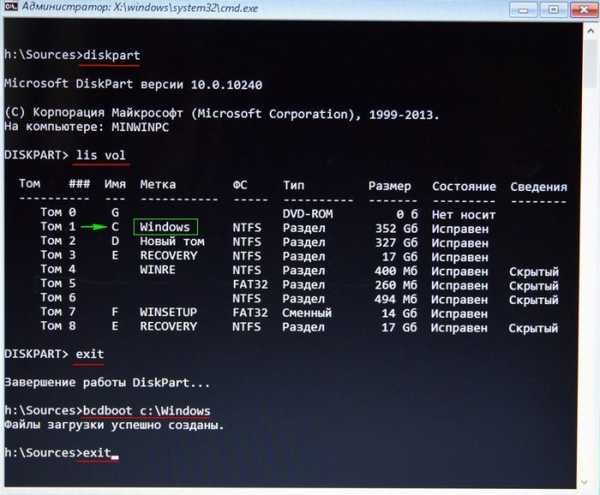
V niektorých prípadoch sa môže vyskytnúť chyba pri zadávaní posledného príkazu, potom to musíte urobiť inak, jednoducho zoberte a naformátujte skrytý systémový oddiel so skrytým šifrovaním (EFI), potom doň znova zapíšte spúšťacie súbory systému Windows 10 pomocou špecifického príkazu, ktorý je podrobne opísaný v metóde č. 2.
Metóda číslo 2
Znova spustite bootovací disk z Win 10, v úvodnom okne inštalácie systému kliknite na „Shift + F10“. Do príkazového riadka zadajte:
diskpart
list vol (zoznam všetkých dostupných zväzkov)
sel vol 5 (vyberte zväzok 5 (systém súborov FAT32, veľkosť 260 MB), systémový oddiel šifrovaný (EFI) obsahujúci všetky súbory zavádzača systému Windows 10
format fs = FAT32 (naformátujte vybraný zväzok do systému súborov FAT32)
exit (ukončenie príkazového riadku).
Týmto príkazom vytvárame nové súbory na stiahnutie pre systém Windows 10.
bcdboot.exe C: \ Windows (Pozor! Namiesto písmena C: môžete mať iné písmeno, pozrite písmeno v časti so súbormi operačného systému).
Stiahnuté súbory boli úspešne vytvorené!
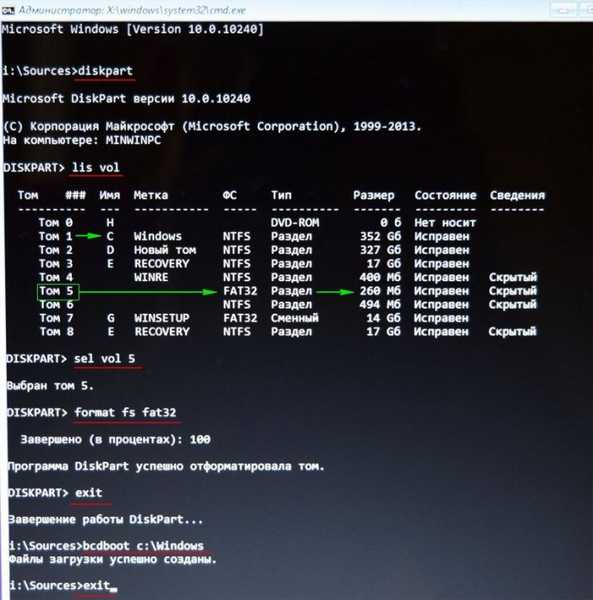
Metóda číslo 3
Priatelia, za určitých okolností, keď zadáte posledný príkaz bcdboot.exe C: \ Windows, kde (C :) oblasť s nainštalovaným operačným systémom Windows 10, môže sa zobraziť chyba „Zlyhanie pri kopírovaní zavádzacích súborov“,
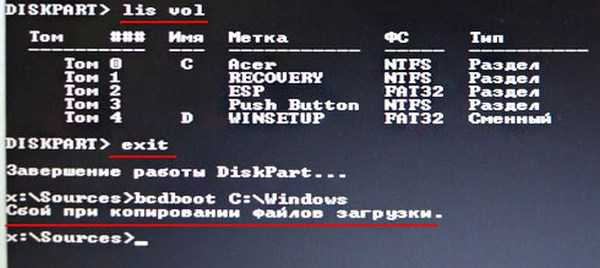
- Ako automaticky obnoviť zavádzanie systému Windows 10 pomocou inštalačnej jednotky Windows 7
- Ako spustiť systém Windows bez zavádzača: pomocou Live-disku od Sergei Strelec
- Obnovenie zavádzača systému Windows EFI pomocou Live Disk od Sergei Strelec
Značky článkov: Stiahnite si Windows 10 GPT UEFI











